Narzędzie wiersza poleceń „apt-get” jest najpopularniejszym narzędziem do zarządzania pakietami używanym w naszym systemie operacyjnym Linux opartym na Debianie. Ten artykuł zawiera przegląd `apt-get` i jego podstawowej składni. Będzie zawierał najczęściej używane polecenia, ich składnię, opis i przykłady. Wyjaśnia także kontrast w stosunku do innych dystrybucji Linuksa, takich jak CentOS i Fedora, które korzystają z różnych menedżerów pakietów, oraz dystrybucje Linuksa oparte na Debianie korzystają z narzędzia APT (Advanced Packaging Tool).
Co to jest apt-get?
apt-get to narzędzie wiersza poleceń, które pomaga w obsłudze pakietów w systemie Linux. Jego głównym zadaniem jest pobieranie informacji i pakietów z uwierzytelnionych źródeł w celu instalacji, aktualizacji i usuwania pakietów wraz z ich zależnościami. Tutaj oznacza APT Zaawansowane narzędzie do pakowania . Jest to system operacyjny Linux oparty na Debianie, na przykład Ubuntu i sam Debian. Jest to system APT (Advance Packaging Tool). Który zarządza pakietami dla Oparte na Debianie Dystrybucje Linuksa.
Czym są dystrybucje Linuksa oparte na Debianie?
Rodzina system operacyjny które są zbudowane na systemie operacyjnym Debian. Używają tego samego APT (Advance Packaging Tool) do systemu zarządzania opakowaniami. Niektóre z najpopularniejszych dystrybucji Linuksa opartych na Debianie mają różne funkcje, ale podlegają temu samemu systemowi Debian, a narzędzia do zarządzania pakietami to Linux Mint, Ubuntu i kali Linux.
Trzeba wiedzieć, kiedy mówimy o dystrybucjach opartych na Red Hat, takich jak CentOS i Fedora, są to dystrybucje Linuksa, ale nie dystrybucje Linuksa oparte na Debianie. Dystrybucje Linuksa oparte na Red Hat są często preferowane dla środowisk i serwerów korporacyjnych, ponieważ skupiają się na stabilności i bezpieczeństwie. Podczas gdy dystrybucje Linuksa oparte na Debianie skupiają się ponadto na długoterminowym wsparciu i stabilności.
Uwaga: apt-get (menedżer pakietów) jest używany w dystrybucjach Linuksa opartych na Debianie, ale w dystrybucjach Linuksa, takich jak CentOS i Fedora, używa innego menedżera pakietów.
Polecenie APT-GET w systemie Linux
Podstawowa składnia:
sudo apt-get [options] [command] [package(s)]>
Podział każdego komponentu:
- ` sudo `: Będziemy używać „sudo” przed każdym poleceniem „apt-get”, ponieważ „sudo” w systemie Linux służy do wykonywania poleceń z uprawnieniami administracyjnymi (uprawnieniami roota). W przypadku „apt-get”, który służy do zarządzania pakietami oprogramowania w systemach Linux opartych na Debianie, potrzebujemy uprawnień administratora, aby instalować, usuwać, aktualizować i wprowadzać inne zmiany. `apt-get`: Samo polecenie. `[opcje]`: Jest to parametr opcjonalny, w którym możemy użyć `-y` lub `-s` do modyfikacji zachowania polecenia `apt-get`. „-y” służy do automatycznej odpowiedzi „tak”, a „-s” służy do symulowania polecenia bez dokonywania jakichkolwiek zmian. `[pakiety]`: W tym miejscu określamy pakiet, który chcemy usunąć, zaktualizować lub zainstalować. Jeżeli chcemy wspomnieć o kilku pakietach jednocześnie, należy je określić oddzielając je spacjami.
Najczęściej używane polecenia [APT-GET]
Jeśli opcja -h nie została użyta, należy podać jedno z poniższych poleceń.
| Polecenia | Opis | Składnia | Przykład |
|---|---|---|---|
| aktualizacja | Używany w systemach operacyjnych opartych na systemie Linux do aktualizacji list pakietów dostępnych pakietów oprogramowania ze skonfigurowanych repozytoriów. | sudo apt-get update | sudo apt-get update |
| aktualizacja | Polecenie to służy do zainstalowania najnowszych wersji pakietów aktualnie zainstalowanych w systemie użytkownika, ze źródeł wymienionych w pliku /etc/apt/sources.list. Zainstalowane pakiety, dla których dostępne są nowe pakiety, zostaną pobrane i zainstalowane. Przed aktualizacją należy przeprowadzić aktualizację, aby apt-get wiedział, że dostępne są nowe wersje pakietów. | sudo apt-get upgrade | sudo apt-get upgrade |
| dselect-upgrade | Polecenie używane w systemach operacyjnych opartych na systemie Linux do aktualizacji systemu poprzez instalowanie i usuwanie pakietów zgodnie z wyborami dokonanymi w `dselect`. | sudo apt-get dselect-upgrade | sudo apt-get dselect-upgrade |
| aktualizacja dist | Polecenie to pełni funkcję aktualizacji, a także obsługuje zmianę zależności z nowymi wersjami pakietów. Jeśli to konieczne, polecenie apt-get spróbuje zaktualizować ważne pakiety kosztem mniej ważnych. Może również usunąć niektóre pakiety w tym procesie. | sudo apt-get dist-upgrade | sudo apt-get dist-upgrade |
| zainstalować | To polecenie służy do instalowania lub aktualizowania pakietów. Po nim następuje jedna lub więcej nazw pakietów, które użytkownik chce zainstalować. Wszystkie zależności żądanych pakietów również zostaną pobrane i zainstalowane. Użytkownik może również wybrać żądaną wersję, dodając po nazwie pakietu znak „równy” i żądany numer wersji. Ponadto użytkownik może wybrać konkretną dystrybucję, po nazwie pakietu z ukośnikiem i nazwą wersji lub archiwum (np. „stabilna”, „testowa” lub „niestabilna”). Obie metody wyboru wersji mogą spowodować obniżenie wersji pakietów, dlatego należy ich używać ostrożnie. | sudo apt-get install [nazwa_pakietu] | sudo apt-get zainstaluj vima |
| zainstaluj ponownie | Jeśli mamy już pakiet, ale chcemy przywrócić go do stanu domyślnego, możemy ponownie zainstalować ten pakiet. | sudo apt-get install – zainstaluj ponownie [nazwa_pakietu] | sudo apt-get install – zainstaluj ponownie Firefoksa |
| usunąć | Działa to podobnie do instalacji, z tą różnicą, że usuwa pakiety zamiast instalować. Nie usuwa żadnych plików konfiguracyjnych utworzonych przez pakiet. | sudo apt-get usuń [nazwa_pakietu] | sudo apt-get usuń vima |
| oczyszczać | To polecenie usuwa pakiety, a także usuwa wszelkie pliki konfiguracyjne powiązane z pakietami. | sudo apt-get purge [nazwa_pakietu] | sudo apt-get purge vim |
| sprawdzać | To polecenie służy do aktualizowania pamięci podręcznej pakietów i sprawdzania uszkodzonych zależności. | sudo apt-get sprawdź | sudo apt-get sprawdź |
| pobierać | Polecenie to służy do pobrania danego pakietu binarnego w bieżącym katalogu. | sudo apt-get pobierz [nazwa_pakietu] | sudo apt-get pobierz Firefoksa |
| czysty | To polecenie służy do utrzymywania naszego systemu w czystości i porządku. Usuwa wszystkie pliki pakietów z pamięci podręcznej, które zostały pobrane w wyniku pobierania ostatnich pakietów przy użyciu `apt-get`. | sudo apt-get clean | sudo apt-get clean |
| automatycznie usuń | Czasami pakiety, które są instalowane automatycznie w celu spełnienia zależności innych pakietów, nie są już potrzebne, wówczas do usunięcia tego rodzaju pakietów używa się polecenia autorove. | sudo apt-get autorove | sudo apt-get autorove |
| źródło | Jeśli chcemy przekompilować lub zmodyfikować kod źródłowy pakietu. Kod źródłowy zostanie pobrany w bieżącym katalogu w formacie archiwum. | sudo apt-get source [nazwa_pakietu] | sudo apt-get source firefox |
| pokazywać | Jeśli chcemy dowiedzieć się więcej o pakiecie, zweryfikuj jego status instalacji, wersję, opis, inne metadane i zależności. | sudo apt-get show [nazwa_pakietu] | sudo apt-get pokaż przeglądarkę Firefox |
| lista | Podaje także szczegółowe informacje (wersję, architekturę i źródło repozytorium) na temat pakietu, ale tylko jeśli pakiet jest dostępny lub zainstalowany w naszym systemie. | sudo apt-get lista sudo apt-get lista [nazwa_pakietu] | sudo apt-get lista Firefox |
Opcje dostępne w `apt-get`:
| Opcje | Opis | Składnia | Przykład |
|---|---|---|---|
| –nie-instaluj-zaleca | Pozwoli to uniknąć pobierania jakichkolwiek zalecanych pakietów, które nie są ściśle wymagane przez pakiet (zainstalowane/uaktualnione/ponownie zainstalowane/zainstalowane). Należy zachować ostrożność podczas korzystania z tego, ponieważ może być potrzebny jakiś pakiet spełniający Twoje wymagania. | sudo apt-get –no-install-recommends [Polecenie] [nazwa_pakietu] | sudo apt-get –no-install-rekomenduje instalację Firefoksa |
| –zainstaluj-sugeruje | Działa odwrotnie niż „-nie zaleca instalacji”. Pobiera wszystkie sugerowane pakiety, które nie są zbyt potrzebne. | sudo apt-get –install-suggests [Polecenie] [nazwa_pakietu] | sudo apt-get –install-sugeruje instalację Firefoksa |
| -d lub –tylko do pobrania | W tym pakiecie jest on domyślnie pobierany tylko w lokalizacji (`/var/cache/apt/archives/`), nie jest instalowany, możemy go zainstalować w przyszłości. | sudo apt-get -d [polecenie] [nazwa_pakietu] | sudo apt-get -d zainstaluj vlc |
| -f lub –fix-broken | Przekazując tę opcję, użytkownik określa, że apt-get powinien podjąć próbę naprawienia systemu z uszkodzonymi zależnościami. | sudo apt-get -f zainstaluj | sudo apt-get -f zainstaluj |
| -m lub –ignore-missing lub –fix-missing | Przekazując tę opcję, użytkownik określa, że apt-get powinien ignorować brakujące pakiety (pakiety, których nie można odzyskać lub które nie przeszły kontroli integralności) i obsłużyć wynik. | sudo apt-get -m install [nazwa_pakietu] | sudo apt-get -m zainstaluj Apache2 |
| –bez pobierania | W tym `apt-get' polecono pobierać pakiety już dostępne w pamięci podręcznej, a nie pobierać żadnego pakietu ze skonfigurowanych źródeł pakietów. | sudo apt-get – instalacja bez pobierania [nazwa_pakietu] | sudo apt-get – bez pobierania instaluj vima |
| -q lub –cichy | Służy do wyciszania błędów wyjściowych lub wyświetlania komunikatów ostrzegawczych. Przydaje się przy pisaniu skryptów. | sudo apt-get -q install [nazwa_pakietu] | sudo apt-get -q zainstaluj Apache2 |
| -s lub –simulate lub –just-print lub –dryrun lub –recon lub –no-act | Ten pakiet nie jest faktycznie zainstalowany, pokazuje tylko, jakie operacje wykona podczas instalacji tego pakietu. | sudo apt-get -s install [nazwa_pakietu] | sudo apt-get -s zainstaluj Firefoksa |
| -y lub –tak lub –załóż-tak | Automatycznie promuje opcję „tak” podczas instalowania pakietu, jeśli istnieje jakakolwiek prośba lub potwierdzenie, które należy przyjąć od użytkownika, ale należy zachować ostrożność podczas korzystania z tego. | sudo apt-get -y [polecenie] [nazwa_pakietu] | sudo apt-get -y zainstaluj vima |
| – załóż to | Automatycznie pomija wszelkie pytania, które pojawią się podczas instalacji dowolnego pakietu. | sudo apt-get – załóż, że nie instalujesz [nazwa_pakietu] | sudo apt-get –załóż, że nie instalujesz Apache2 |
| –nie-pojawienie się-ulepszone | Służy do ukrywania listy zaktualizowanych pakietów, która jest zwykle wyświetlana na końcu procesu aktualizacji. (Działa tylko w przypadku polecenia aktualizacji, nie działa w przypadku instalacji, usuwania lub czyszczenia itp.). | sudo apt-get – uaktualnienie bez pokazu | sudo apt-get – uaktualnienie bez pokazu |
| -V lub –verbose-wersje | Służy do wyświetlania numeru wersji wszystkich dostępnych pakietów, łącznie z tymi, które nawet nie są zainstalowane. (Działaj tylko na poleceniu aktualizacji, a nie na żadnym innym, takim jak aktualizacja, instalacja, usuwanie lub czyszczenie itp.) | sudo apt-get -V aktualizacja | sudo apt-get -V aktualizacja |
| –pokaż postęp | Służy do wyświetlania paska postępu polecenia. (Używane tylko do poleceń aktualizacji i nie ma wpływu na polecenia takie jak aktualizacja, instalacja, usuwanie lub czyszczenie itp.) | sudo apt-get – pokaż aktualizację postępu | sudo apt-get – pokaż aktualizację postępu |
| -b lub –compile lub –build | build-dep służy do instalowania zależności kompilacji określonych pakietów, a `-b` służy do budowania pakietu ze źródła. | sudo apt-get build-dep [nazwa_pakietu] Lub | sudo apt-get build-dep Firefox Lub |
| – brak aktualizacji | Polega na zainstalowaniu pakietu bez aktualizacji do nowej wersji. (Działa tylko z poleceniem instalacji) | sudo apt-get install [nazwa_pakietu] – brak aktualizacji | sudo apt-get install vim – bez aktualizacji |
| –tylko aktualizacja | Aktualizuje pakiet do nowszej wersji, uniemożliwiając aktualizację innych pakietów podczas procesu aktualizacji. | sudo apt-get install –only-upgrade [nazwa_pakietu] | sudo apt-get install –tylko aktualizacja Firefoksa |
| –zainstaluj ponownie | Ponownie instaluje pakiet, nawet jeśli pakiet jest zainstalowany. | sudo apt-get install – zainstaluj ponownie [nazwa_pakietu] | sudo apt-get install – zainstaluj ponownie Firefoksa |
| -h lub –pomoc | Służy do wyświetlania instrukcji pomocy. | apt-get – pomoc | apt-get – pomoc |
Notatka: Polecenie apt-get zwróci 0 w przypadku pomyślnych wykonań i dziesiętne 100 w przypadku błędów.
Podstawowe pytania zadawane na temat `apt-get`:
1) Różnica między usuwaniem apt-get a usuwaniem apt-get?
Zarówno `apt-get usuń`, jak i `apt-get purge` są używane do podobnych celów, to znaczy do usuwania lub odinstalowywania pakietów z naszego systemu. Ale nadal mają inny przypadek użycia.
`apt-get usuń` to polecenie usuwa tylko pakiety z systemu, ale pozostawia ich pliki konfiguracyjne. (Aby zobaczyć składnię, zapoznaj się z powyższym kontekstem)
`apt-get purge` to polecenie służy również do usuwania pakietów, ale w tym przypadku usuwane są również pliki konfiguracyjne. (Aby zobaczyć składnię, zapoznaj się z powyższym kontekstem)
2) Różnica między aktualizacją apt-get a aktualizacją apt-get?
`apt-get update` To polecenie służy do aktualizacji pakietów, a nie do ich instalowania, zasadniczo służy do aktualizacji lokalnego indeksu pakietów o najnowsze informacje ze skonfigurowanego źródła. Pamiętaj, że nie instaluje pakietów.
`apt-get upgrade` To polecenie służy do aktualizacji pakietów do najnowszej dostępnej wersji. Zasadniczo służy do aktualizacji i pobierania pakietów zainstalowanych w naszym systemie.
Składnia `apt-get update`:
sudo apt-get update>
AKTUALIZACJA
Składnia `apt-get upgrade`:
W tym przypadku zaktualizujemy Firefoksa, jeśli jest już zaktualizowany, pokaże, że Firefox jest już zaktualizowany.
sudo apt-get upgrade>
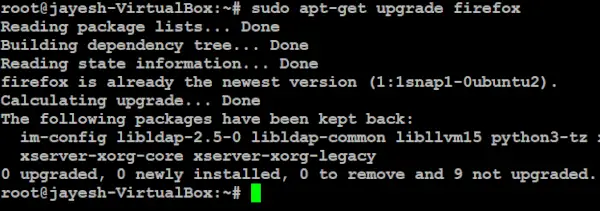
AKTUALIZACJA
3) Nie możesz uruchomić `apt-get` w systemie Red Hat Linux?
„apt-get”. jest to polecenie używane do zarządzania pakietami, ale tylko w dystrybucjach Linuksa opartych na Debianie, takich jak mint, Debian i Ubuntu, podczas gdy Red Hat Linux jest dystrybucją Linuksa, ale nie podlega dystrybucjom Linuksa opartym na Debianie. Red Hat Enterprise Linux (RHEL), Fedora i CentOS nie będą mogły używać `apt-get`. Zamiast tego możemy używać narzędzi do zarządzania pakietami `dnf` lub `yum`. Tylko dla podstawowego przykładu: możemy użyć `sudo yum update` lub `sudo dnf update`.
4) Jak zainstalować pakiety za pomocą polecenia `apt-get`?
W tym przypadku zainstalujemy pakiet Firefox w naszym systemie operacyjnym Linux opartym na Debianie (w tym przypadku wykonujemy to polecenie w Ubuntu)
liczba do ciągu Java
Składnia `apt-get install`:
sudo apt-get install firefox>
